VNC - Thuật ngữ Wi-Fi có lẽ đã quá quen thuộc với nhiều người dùng máy tính cũng như điện thoại thông minh. Bên cạnh Wi-Fi truyền thống, hiện tại, nhiều công nghệ bổ sung như Apple AirPlay, Intel WiDi, Wi-Fi Direct… cũng xuất hiện khiến Wi-Fi làm được nhiều việc hơn.
1. Wi-Fi là gì?
Ưu: giá thấp, tầm phủ sóng tốt và không dễ bị che khuất.
KHUYẾT: tốc độ thấp; có thể bị nhiễu bởi các thiết bị gia dụng như lò vi sóng, điện thoại “mẹ bồng con” và các dụng cụ khác cùng sử dụng tần số 2,4GHz.
Wi-Fi (Wireless Fidelity) hay mạng 802.11 là hệ thống mạng không dây sử dụng sóng vô tuyến, giống như điện thoại di động, truyền hình và radio. Hiện tại, các điểm truy cập Wi-Fi đã hiện diện hầu như khắp mọi nơi dưới dạng không có mật khẩu (cho truy cập tự do) hoặc mã hóa WPA/WPA2. Ngoài các điểm kết nối công cộng (hotspots), WiFi có thể được thiết lập ngay tại nhà riêng.
Tên gọi 802.11 bắt nguồn từ viện IEEE (Institute of Electrical and Electronics Engineers). Viện này tạo ra nhiều chuẩn cho nhiều giao thức kỹ thuật khác nhau và sử dụng một hệ thống số nhằm phân loại chúng; 4 chuẩn WiFi thông dụng hiện nay là 802.11a/b/g/n.
2. Cơ chế hoạt động của mạng Wifi
Mô hình kết nối Apple Airplay.
Truyền thông qua mạng không dây là truyền thông vô tuyến hai chiều. Cụ thể: thiết bị adapter không dây (hay bộ chuyển tín hiệu không dây) của máy tính chuyển đổi dữ liệu số sang tín hiệu analog vô tuyến và phát những tín hiệu này đi bằng một ăng-ten. Thiết bị router không dây nhận những tín hiệu này và giải mã chúng rồi gửi thông tin tới Internet hoặc máy chủ thông qua kết nối mạng có dây.
Qui trình này vẫn hoạt động với chiều ngược lại, router nhận thông tin từ Internet/máy chủ, chuyển chúng thành tín hiệu vô tuyến và gởi đến adapter không dây của máy tính.
3. Sóng Wi-Fi
Sóng vô tuyến sử dụng cho Wi-Fi giống với các sóng vô tuyến sử dụng cho thiết bị cầm tay, điện thoại di động và các thiết bị khác. Chỉ khác biệt ở chỗ: chúng truyền và phát tín hiệu ở tần số cao hơn là 2,4GHz hoặc 5GHz, cho phép tín hiệu mang theo nhiều dữ liệu hơn.
4. Các chuẩn mạng Wi-Fi hiện hành
4.1 - 802.11
Ưu: tốc độ nhanh; tránh xuyên nhiễu bởi các thiết bị khác.
KHUYẾT: giá thành cao; tầm phủ sóng ngắn hơn và dễ bị che khuất.
Năm 1997, viện IEEE đưa ra chuẩn mạng nội bộ không dây (WLAN) đầu tiên – được gọi là 802.11 theo tên của nhóm giám sát sự phát triển của chuẩn này. Lúc đó, 802.11 sử dụng tần số 2,4GHz và dùng kỹ thuật trải phổ trực tiếp (Direct-Sequence Spread Spectrum-DSSS) nhưng chỉ hỗ trợ băng thông tối đa là 2Mbps – tốc độ khá chậm cho hầu hết các ứng dụng. Vì vậy, các sản phẩm thương mại của chuẩn không dây này không có mặt trên thị trường.
4.2 - 802.11b
Chuẩn 802.11b là phiên bản đầu tiên được thị trường chấp nhận, xuất hiện vào năm 1999. Chuẩn này cũng phát tín hiệu ở tần số 2.4 GHz, sử dụng kỹ thuật điều chế khóa mã bù (Complementary Code Keying - CCK) và dùng kỹ thuật trải phổ trực tiếp giống như chuẩn 802.11 nguyên bản. Tốc độ của 802.11b là 11Mbps, ngang với tốc độ Ethernet thời bấy giờ.
4.3 - 802.11a
Song hành với 802.11b, IEEE tiếp tục đưa ra chuẩn mở rộng thứ hai là 802.11a cũng dựa vào 802.11. Vì 802.11b được sử dụng rộng rãi hơn so với 802.11a, nên một số người cho rằng 802.11a được tạo sau 802.11b. Nhưng thực tế, 802.11a và 802.11b được tạo cùng thời điểm.
Lúc đó, 802.11a có giá thành cao, chỉ được sử dụng trong các mạng doanh nghiệp còn 802.11b thích hợp hơn với nhu cầu mạng gia đình. Chuẩn 802.11a sử dụng tần số 5GHz, tốc độ 54Mbps tránh được nhiễu từ các thiết bị dân dụng. 802.11a sử dụng kỹ thuật trải phổ theo phương pháp đa phân chia tần số trực giao (Orthogonal Frequency Division Multiplexing-OFDM). Đây được coi là kỹ thuật trội hơn so với trải phổ trực tiếp (DSSS). Tuy nhiên, do tần số cao hơn nên tín hiệu của 802.11a gặp nhiều khó khăn hơn khi xuyên tường và các vật cản khác.
Do 802.11a và 802.11b sử dụng tần số khác nhau, hai công nghệ này không tương thích với nhau. Một vài hãng sản xuất đã cho ra đời sản phẩm “lai” 802.11a/b, nhưng các sản phẩm này chỉ đơn thuần là cung cấp 2 chuẩn sóng Wi-Fi cùng lúc (máy trạm dùng chuẩn nào thì kết nối theo chuẩn đó).
4.4 - 802.11
Tháng 7/2003, IEEE chính thức duyệt chuẩn 802.11g như là một sự kết hợp những ưu điểm của chuẩn a và b. Chuẩn này cũng sử dụng phương thức điều chế OFDM tương tự 802.11a nhưng lại dùng tần số 2,4GHz giống với chuẩn 802.11b, đạt tốc độ 54Mbps và có khả năng tương thích ngược với chuẩn 802.11b đang phổ biến.
4.5 - 802.11n
Router Wi-Fi chuẩn 802.11 ac của Buffalo
Xuất hiện khá lâu dưới dạng các bản nháp (Draft n), đến 9/2009 chuẩn Wi-Fi n mới chính thức được công nhận và chuẩn hóa (Wi-Fi Certified n). 802.11n được thiết kế để cải thiện tính năng của 802.11g về băng thông cũng như tầm phủ sóng với công nghệ anten MIMO (multiple-input and multiple-output – gửi nhận nhiều luồng cùng lúc). 802.11n cũng cho tầm phủ sóng tốt hơn các chuẩn Wi-Fi trước đó nhờ tăng cường độ tín hiệu.
Đặc biệt 802.11n có thể hoạt động ở cả hai tần số 2,4GHz và 5GHz nên đã xuất hiện một số router phát cả hai tần số để có thể vừa đáp ứng được yêu cầu phủ sóng rộng ít bị nhiễu vừa có thể tương thích với nhiều loại thiết bị. Các thiết bị 802.11n vẫn tương thích ngược với 802.11g nếu chạy ở tần số 2,4GHz. Thị trường Việt Nam hiện tại đã phổ biến những router không dây chuẩn n hỗ trợ tốc độ lý thuyết lên đến 300Mbps và thậm chí một số ít lên đến 450Mbps.
4.6 - 802.11ac và 802.11ad
Ưu: tốc độ nhanh, tầm phủ sóng tốt và không dễ bị che khuất.
KHUYẾT: có thể bị nhiễu bởi các thiết bị gia dụng.
Ngoài các chuẩn Wi-Fi trên, trong năm 2012 sẽ có 2 chuẩn mới là 802.11ac và 802.11ad có tốc độ truyền dữ liệu đa kênh ở mức 1Gbps hoặc nhanh hơn và có vùng phủ sóng tốt hơn.
Chuẩn 802.11ac được phát triển từ 802.11n, được kỳ vọng sẽ tăng tốc độ và hiệu suất, đáp ứng nhu cầu người dùng, nhưng vẫn duy trì khả năng tương thích ngược với chuẩn 802.11n. 802.11ac sử dụng băng tần 5GHz với độ phủ sóng rộng hơn, ít bị nhiễu tín hiệu hơn so với băng tần 2,4GHz, hỗ trợ độ rộng băng tần (channel width) đến 80MHz (chuẩn 802.11n hỗ trợ 20MHz hoặc 40MHz) và sẽ sử dụng nhiều anten thu và phát tương tự 802.11n.
Khác với 802.11ac, chuẩn 802.11ad sử dụng băng tần đến 60GHz cho tốc độ cao nhưng khả năng xuyên tường, vật dụng của các tín hiệu 60GHz rất kém và dễ bị mất năng lượng nên chỉ phù hợp cho việc chia sẻ dữ liệu giữa các thiết bị cùng phòng với khoảng cách ngắn. 802.11ad cũng không tương thích ngược với chuẩn n.
Hiện tại, chuẩn 802.11ac và 802.11ad chỉ đang trong giai đoạn phát triển và chưa hoàn chỉnh về bảng đặc tả kỹ thuật. Chưa có nhiều sản phẩm hỗ trợ và giá thiết bị khá cao.
4.7 - Khác
Gần đây, thị trường xuất hiện thêm một chuẩn Wi-Fi mới là 802.22 với độ phủ sóng lên tới 100 km và tốc độ truyền tải 22Mb/giây. Tuy nhiên có lẽ chuẩn này sẽ không cạnh tranh trực tiếp với mạng Wi-Fi hiện hành mà chủ yếu phục vụ cho nhu cầu truy cập Internet do tốc độ chỉ ngang ngửa các mạng băng rộng di động thế hệ mới (3,5-4G).
Chuẩn Wi-Fi 802.22 chạy trên khoảng băng tần còn trống nằm giữa 2 băng tần truyền hình VHF và UHF giúp truyền dữ liệu với khoảng cách siêu xa mà không ảnh hưởng đến các trạm truyền hình.
Adapter
Các máy khách nằm trong vùng phủ sóng Wi-Fi cần có các bộ thu phát không dây (adapter) để có thể kết nối vào mạng. Hiện tại gần như tất cả các máy tính xách tay, máy tính bảng và điện thoại thông minh mới đều đã được tích hợp chip Wi-Fi bên trong. Máy để bàn có thể dùng các card cắm vào khe PCI, PICe hoặc cổng USB.
Khi đã được trang bị adapter Wi-Fi (ở chế độ bật), thiết bị của bạn sẽ tự động nhận dạng những điểm truy cập mạng Wi-Fi đang tồn tại xung quanh để bạn lựa chọn kết nối.
5. Các chế độ bảo mật của mạng Wi-Fi
Do mọi giao tiếp đều là không dây, tiện lợi nhưng cũng tiềm tàng nhiều nguy hiểm, dữ liệu dễ dàng bị đánh cắp và can thiệp bởi những kẻ xấu. Chính vì vậy, song hành cùng Wi-Fi, tổ chức IEEE cũng đưa ra các công nghệ mã hóa để bảo vệ.
5.1 - WEP (Wired Equivalency Privacy)
Ưu: Tốc độ cao, tầm phủ sóng rộng.
WEP sử dụng công nghệ mã hóa 64 bit hoặc 128 bit (an toàn hơn). Những ai muốn sử dụng mạng đã được kích hoạt WEP đều phải biết khóa WEP, khóa này thường là mật khẩu dạng dãy số. Hiện tại, đã có những phương pháp để tấn công chuẩn này khiến WEP không còn an toàn nên ít ai dùng. Hầu hết các điểm truy cập không dây công cộng thường mở hoàn toàn (không phải nhập mật khẩu) hoặc bảo mật bằng WPA hay WPA2.
5.2 - WPA (WiFi Protected Access)
WPA là một bước tiến của WEP và là một phần của giao thức bảo mật mạng không dây 802.11i. Năm 2003, hiệp hội Wi-Fi đã phát hành một chuẩn bảo mật mang tên Wi-Fi Protected Access với phiên bản đầu tiên (WPA) sử dụng mã hóa TKIP/RC4 khó bẻ khóa hơn so với WEP.
5.3 - WPA2
Giữa năm 2004, chuẩn WPA thế hệ 2 (WPA2) ra đời có khả năng bảo mật cao hơn với chuẩn bảo mật IEEE 802.11i và mã hóa CCMP/AES. Nhiều router chuẩn n hiện tại chỉ chạy ở tốc độ tối đa khi bạn chọn chế độ mã hóa WPA2, vì vậy nếu không bị vướng vấn đề phải tương thích với các thiết bị cũ, hãy chọn ngay mã hóa WPA2 khi bạn cấu hình mạng không dây tại nhà/văn phòng.
5.4 - Mở rộng cho doanh nghiệp
Ngoài ra, trong một số router, bạn còn có 2 lựa chọn là Personal (Pre-Shared Key (PSK)) và Enterprise (EAP/RADIUS) với hai chuẩn WPA và WPA2.
5.5 - Personal
Personal hay Pre-Shared Key (PSK) thích hợp với hầu hết các mạng gia đình, quán cà phê, văn phòng nhỏ. Bạn có thể định nghĩa mật khẩu mã hóa trên router không dây và các điểm truy cập (AP) khác. Sau đó, mật khẩu phải được nhập vào bởi người dùng khi kết nối với mạng Wi-Fi.
Mặc dù chế độ này dường như rất dễ triển khai, nhưng nó không thể bảo đảm an toàn tuyệt đối cho mạng doanh nghiệp. Mật khẩu mã hóa được lưu trên các máy tính, nên ai cũng có thể khôi phục và xem được mật khẩu. Hơn nữa, bạn sẽ gặp phải phiền toái khi muốn thay đổi mật khẩu vì phải thay đổi trên tất cả các Acces Point và máy tính.
5.6 - Enterprise
Enterprise (EAP/RADIUS): chế độ này cung cấp khả năng bảo mật cần thiết cho các mạng không dây trong môi trường doanh nghiệp. Mặc dù phức tạp trong thiết lập, nhưng chế độ bảo mật này cung cấp khả năng điều khiển tập trung và có thể triển khai các chính sách riêng biệt cho từng người dùng. Thông tin đăng nhập của người dùng có thể được thay đổi hoặc thu hồi bởi các quản trị mạng.
Người dùng không cần quan tâm đến các khóa mã hóa thực sự. Chúng được tạo một cách an toàn và được gán trên mỗi session người dùng trong chế độ nền sau khi người dùng nhập vào mật khẩu đăng nhập của họ. Điều này sẽ tránh được việc ai đó có thể khôi phục lại mật khẩu từ các máy tính.
Phương pháp xác định các thông tin người dùng (và máy chủ) trên các mạng WPA/WPA2-Enterprise được định nghĩa theo chuẩn IEEE 802.1x. Cách thức này yêu cầu một máy chủ ngoài, được gọi là máy chủ Remote Authentication Dial In User Service (RADIUS)
6. Ứng dụng
Ngày nay, bên cạnh việc dùng Wi-Fi để truyền tải dữ liệu hay truy cập Internet qua bộ định tuyến, người dùng còn sử dụng Wi-Fi để truyền dữ liệu ngang hàng (Wi-Fi Direct) hay truyền hình ảnh âm thanh không dây giữa các thiết bị giải trí gia đình như TV, đầu phát HD… thông qua các công nghệ như AirPlay của Apple, DLNA, Intel WiDi…
6.1 - Wi-Fi Direct
Wi-Fi Direct thực chất là một giao thức bổ sung cho Wi-Fi truyền thống nhằm đơn giản hóa việc truyền dữ liệu ngang hàng qua kết nối không dây mà không cần phải thông qua bộ định tuyến (router).
Các thiết bị Wi-Fi Direct được nhúng một phần mềm acces point (“Soft AP”). Soft AP cung cấp một phiên bản của Wi-Fi Protected Setup (một giao thức giúp đơn giản hóa việc kết nối không dây giữa các thiết bị có hỗ trợ) dưới dạng nút nhấn hoặc dựa trên mã PIN. Khi vào vùng có các thiết bị Wi-Fi Direct khác, thiết bị của bạn sẽ phát tín hiệu tới các thiết bị này. Bạn có thể thấy các thiết bị này và gửi yêu cầu kết nối hay nhận được lời mời kết nối từ các thiết bị Wi-Fi Direct khác.
Khi có 2 hay nhiều thiết bị Wi-Fi Direct, bạn có thể tạo thành nhóm Wi-Fi Direct, sử dụng chế độ mã hóa bằng mã PIN WPS (Wi-Fi Protected Setup) và chế độ mã hóa cao nhất (WPA2). Do cách kết nối và thiết lập đơn giản, Wi-Fi Direct có thể thay thế cho Bluetooth trong một số trường hợp, tất nhiên sẽ tốn năng lượng hơn nhiều.
Phần lớn các thiết bị Wi-Fi Direct có thể kết nối với nhiều thiết bị cùng lúc, được gọi là kết nối một-nhiều. Thiết bị chính hoạt động như gatekeeper (thiết bị kiểm soát ngõ ra vào) sẽ phát thông tin mời và quyết định cho phép thiết bị yêu cầu kết nối nào tham gia nhóm. Chỉ các thiết bị được phép của gatekeeper mới kết nối được đến các thiết bị khác trong nhóm. Mô hình kết nối một-nhiều trong gia đình thường gồm: máy tính, máy in, loa, TV, màn hình và máy ảnh số.
Và vì dựa trên Wi-Fi nên về tốc độ, tần số, tầm phủ sóng… thực chất là của Wi-Fi.
6.2 - AirPlay
Cũng là một công nghệ dựa trên Wi-Fi, nên về mặt bản chất, Airplay cũng như là một giao thức giao tiếp không dây của Apple bổ sung cho Wi-Fi giúp trình diễn nội dung số không dây qua lại giữa các thiết bị như máy tính (cài iTunes), iPhone, iPod Touch, iPad, Apple TV, Airport Express và các thiết bị khác như loa, màn hình… được Apple chứng nhận tương thích.
6.3 - Airport Express
Mô hình kết nối Intel WiDi.
Airport Express là một thiết bị đóng vai trò gần giống như một Access Point Wi-Fi thông thường nhưng có thêm cổng audio (3,5mm) để kết nối với loa và cổng USB để kết nối máy in. Bạn có thể dùng máy tính (chạy iTunes), iPad, iPhone kết nối không dây với Airport Express để phát nhạc đến hệ thống loa và in ấn không dây với máy in loại thường (không cần hỗ trợ không dây hay AirPlay). Bạn cũng có thể dễ dàng cấu hình Airport Express với các thiết bị Apple hiện có mà không cần cáp.
6.4 - Apple TV
Apple TV (hiện tại là thế hệ 2) thực chất là một hộp nhỏ gọn giúp biến TV/màn hình thông thường thành một TV thông minh (qua HDMI) có thể truy cập Internet, xem TV, xem hình, phim, chạy một số ứng dụng… Apple TV thế hệ 2 có phần cứng giống với iPad gồm vi xử lý Apple A4 1GHz và bộ nhớ RAM 256MB. Apple TV 2 cũng có kết nối không dây Wi-Fi chuẩn n nhằm lấy nguồn phát không dây từ các thiết bị Apple khác qua chuẩn AirPlay.
6.4 - Intel WiDi
Công nghệ hiển thị không dây Intel WiDi (Wireless Display) từng được Intel công bố tại triển lãm CES 2010, cho phép hiển thị nội dung số (như phim DVD, Blu-ray) từ các máy tính xách tay sang TV qua kết nối không dây mà không cần thông qua bộ định tuyến. WiDi đời đầu tiên bị giới hạn ở độ phân giải HD 720p, phiên bản hiện tại WiDi 2.0 đã hỗ trợ Full HD 1080p.
Để sử dụng Intel Wireless Display 2.0, bạn cần một máy tính xách tay sử dụng những bộ xử lý Intel Core i thế hệ 2 (Sandy Bridge), chip đồ họa tích hợp Intel HD Graphics và card mạng không dây Intel Centrino hỗ trợ, hoặc các máy Netbook sử dụng nền tảng Atom Cendar Trail, máy tính xách tay cũng cần cài đặt sẵn phần mềm Intel Wireless Display. Cuối cùng, bạn cần một màn hình hỗ trợ Intel WiDi hoặc bộ adapter hỗ trợ Intel Wireless Display để gắn với màn hình.
Khải Huỳnh
Theo Pcworld




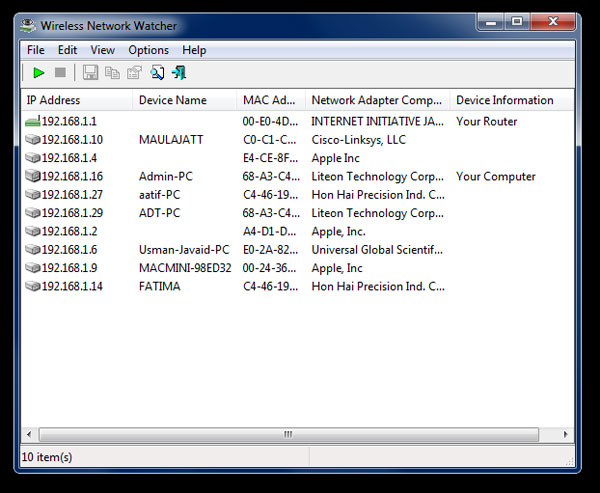










 Đặt làm trang chủ
Đặt làm trang chủ